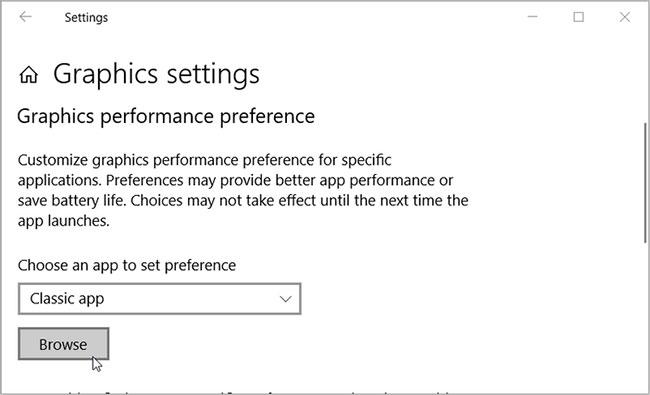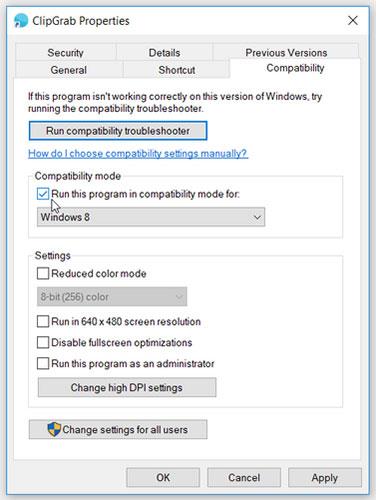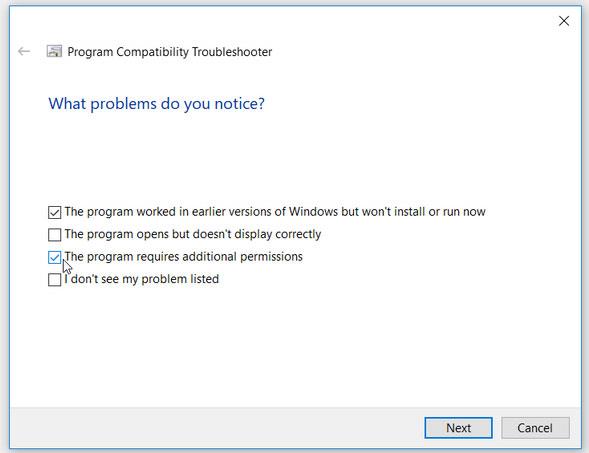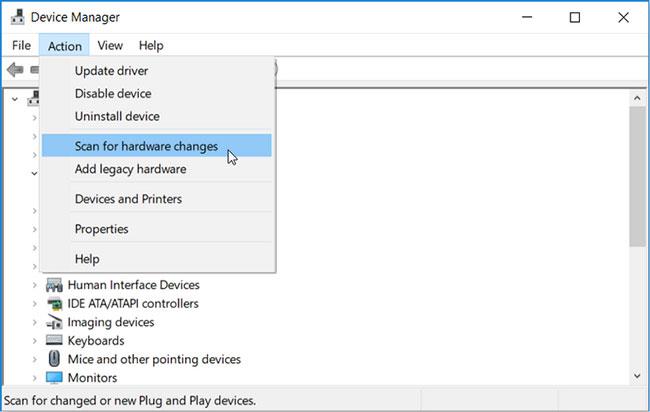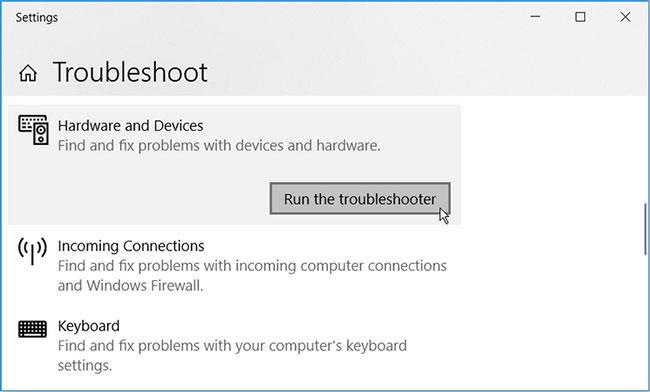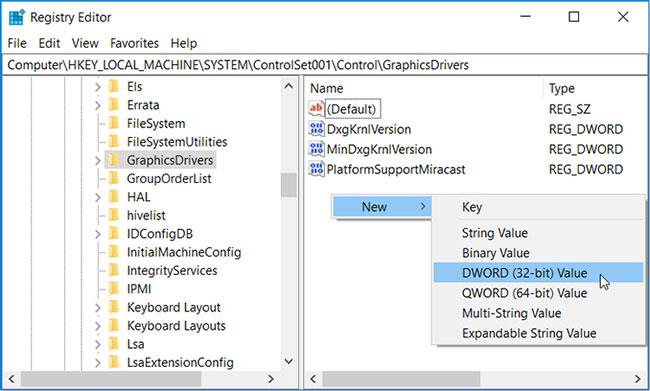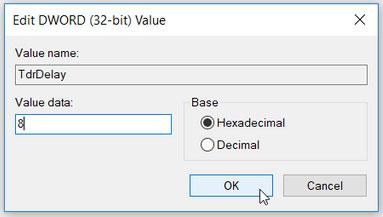Παίζετε το αγαπημένο σας παιχνίδι στα Windows και ξαφνικά εμφανίζεται το σφάλμα "Η εφαρμογή έχει αποκλειστεί από την πρόσβαση στο υλικό γραφικών". Ίσως αντιμετωπίζετε επίσης το ίδιο σφάλμα κατά την εκτέλεση άλλων προγραμμάτων λογισμικού στον υπολογιστή σας. Τι προκαλεί λοιπόν αυτό το πρόβλημα και πώς θα το λύσετε;
Συνήθως, θα αντιμετωπίσετε αυτό το σφάλμα όταν η συσκευή σας έχει μη συμβατό πρόγραμμα οδήγησης οθόνης. Ωστόσο, υπάρχουν αρκετές αιτίες αυτού του προβλήματος και θα τις εξερευνήσουμε λεπτομερώς στο επόμενο άρθρο.
1. Εκτελέστε την εφαρμογή με δικαιώματα διαχειριστή

Διαγράψτε την εφαρμογή με δικαιώματα διαχειριστή
Ένας από τους καλύτερους τρόπους επίλυσης αυτού του προβλήματος είναι η εκτέλεση της προβληματικής εφαρμογής με δικαιώματα διαχειριστή. Όταν το κάνετε αυτό, το πρόγραμμα θα έχει πρόσβαση σε πολλές δυνατότητες, συμπεριλαμβανομένου του υλικού γραφικών.
Για να εκτελέσετε μια εφαρμογή με δικαιώματα διαχειριστή, κάντε δεξί κλικ στην εφαρμογή και επιλέξτε Εκτέλεση ως διαχειριστής. Εάν όχι, δοκιμάστε διαφορετικούς τρόπους εκτέλεσης εφαρμογών των Windows με δικαιώματα διαχειριστή .
2. Προσαρμόστε τις επιλογές απόδοσης γραφικών για την επηρεαζόμενη εφαρμογή
Εάν αυτό το ζήτημα περιορίζεται σε ένα συγκεκριμένο παιχνίδι ή εφαρμογή, τότε η ρύθμιση επιλογών απόδοσης γραφικών μπορεί να είναι χρήσιμη. Αυτές οι ρυθμίσεις προορίζονται να παρέχουν καλύτερη απόδοση της εφαρμογής ή να παρατείνουν τη διάρκεια ζωής της μπαταρίας του υπολογιστή .
Δείτε λοιπόν πώς μπορείτε να προσαρμόσετε τις επιλογές απόδοσης γραφικών για την προβληματική εφαρμογή:
Βήμα 1 : Μεταβείτε στο Μενού Έναρξη > Ρυθμίσεις υπολογιστή > Σύστημα > Οθόνη και επιλέξτε Ρυθμίσεις γραφικών.
Βήμα 2 : Στη συνέχεια, αναζητήστε την εφαρμογή πατώντας το κουμπί Αναζήτηση στην επιλογή Προτίμηση Επιλογή εφαρμογής για ορισμό .
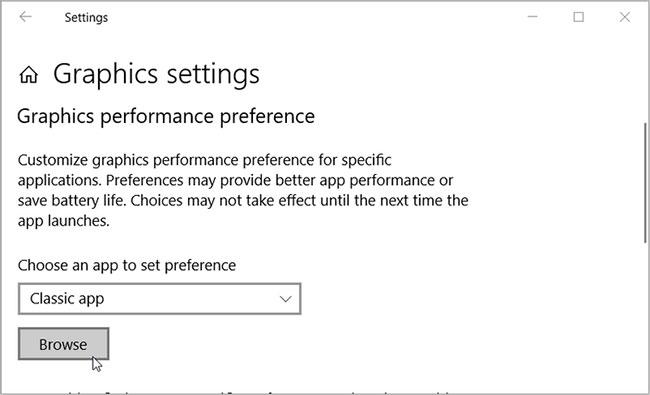
Κάντε κλικ στο κουμπί Αναζήτηση στην επιλογή Προτίμηση Επιλογή εφαρμογής για ορισμό
Βήμα 3 : Επιλέξτε την εφαρμογή και, στη συνέχεια, πατήστε το κουμπί Προσθήκη. Ακολουθήστε τις οδηγίες που εμφανίζονται στην οθόνη για να ολοκληρώσετε τη διαδικασία.
3. Διαμορφώστε τις ρυθμίσεις λειτουργίας συμβατότητας της εφαρμογής
Αυτό το σφάλμα μπορεί να εμφανιστεί εάν η εφαρμογή έχει εσφαλμένες ρυθμίσεις λειτουργίας συμβατότητας. Σε αυτήν την περίπτωση, μπορείτε να διαμορφώσετε τις ρυθμίσεις συμβατότητας ή να εκτελέσετε το πρόγραμμα αντιμετώπισης προβλημάτων συμβατότητας.
Ας δούμε πρώτα πώς μπορείτε να διαμορφώσετε τις ρυθμίσεις λειτουργίας συμβατότητας:
Βήμα 1 : Κάντε κλικ στη γραμμή αναζήτησης των Windows και εισαγάγετε το όνομα του προγράμματος.
Βήμα 2 : Κάντε δεξί κλικ στο πρόγραμμα και επιλέξτε Άνοιγμα φακέλου προορισμού .
Βήμα 3 : Στη συνέχεια, κάντε δεξί κλικ στο εκτελέσιμο αρχείο (.exe) της εφαρμογής και κάντε κλικ στην επιλογή Ιδιότητες.
Βήμα 4 : Μεταβείτε στην καρτέλα Συμβατότητα.
Βήμα 5 : Επιλέξτε το πλαίσιο Εκτέλεση αυτού του προγράμματος σε λειτουργία συμβατότητας για .
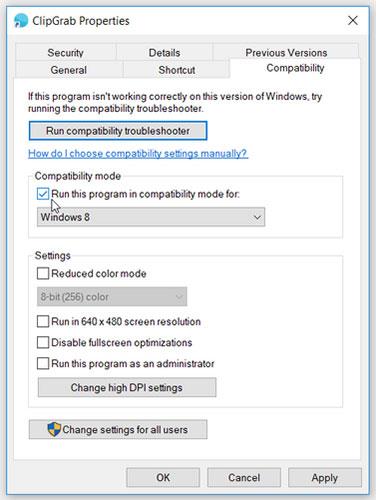
Επιλέξτε το πλαίσιο Εκτέλεση αυτού του προγράμματος σε λειτουργία συμβατότητας για
Βήμα 6 : Στη συνέχεια, κάντε κλικ στο αναπτυσσόμενο μενού κάτω από αυτήν την επιλογή και επιλέξτε μια σχετική επιλογή. Κάντε κλικ στην Εφαρμογή > ΟΚ όταν τελειώσετε.
Εάν το πρόβλημα παραμένει, μπορείτε τώρα να δοκιμάσετε να εκτελέσετε το εργαλείο αντιμετώπισης προβλημάτων συμβατότητας. Δείτε πώς:
Βήμα 1 : Μεταβείτε στην καρτέλα Συμβατότητα ακολουθώντας τα προηγούμενα βήματα.
Βήμα 2 : Κάντε κλικ στο κουμπί Εκτέλεση του εργαλείου αντιμετώπισης προβλημάτων συμβατότητας .
Βήμα 3 : Επιλέξτε το πρόγραμμα Αντιμετώπιση προβλημάτων στο επόμενο παράθυρο.
Βήμα 4 : Επιλέξτε τα σχετικά πλαίσια με βάση το πρόβλημα που αντιμετωπίζετε. Κάντε κλικ στο Επόμενο όταν τελειώσετε.
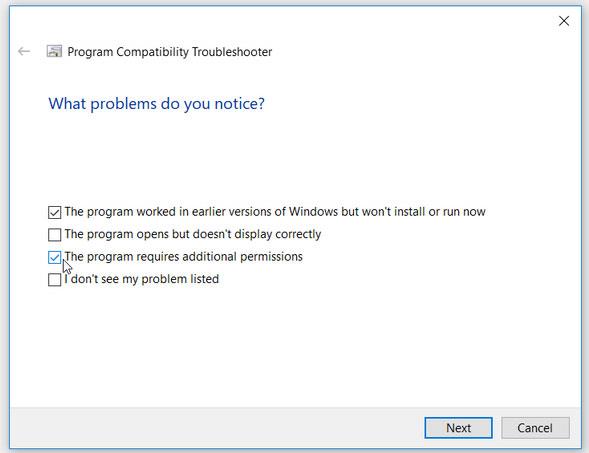
Επιλέξτε τα σχετικά πλαίσια με βάση το πρόβλημα που αντιμετωπίζετε
Ακολουθήστε τις οδηγίες που εμφανίζονται στην οθόνη για να ολοκληρώσετε τη διαδικασία.
4. Ενημερώστε ή εγκαταστήστε ξανά το πρόγραμμα οδήγησης οθόνης
Ενδέχεται να αντιμετωπίσετε αυτό το πρόβλημα εάν η συσκευή σας έχει μη συμβατό ή κατεστραμμένο πρόγραμμα οδήγησης οθόνης. Έτσι, μπορείτε να λύσετε το πρόβλημα ενημερώνοντας ή επανεγκαθιστώντας αυτά τα προγράμματα οδήγησης.
Σε περίπτωση που το πρόβλημα παραμένει μετά την ενημέρωση του προγράμματος οδήγησης , εγκαταστήστε ξανά τον προσαρμογέα οθόνης ακολουθώντας τα εξής βήματα:
Βήμα 1 : Ανοίξτε τη Διαχείριση Συσκευών και κάντε διπλό κλικ στους Προσαρμογείς οθόνης.
Βήμα 2 : Κάντε δεξί κλικ στον Προσαρμογέα οθόνης και επιλέξτε Απεγκατάσταση συσκευής.
Βήμα 3 : Τέλος, μεταβείτε στην καρτέλα Ενέργεια και επιλέξτε Σάρωση για αλλαγές υλικού .
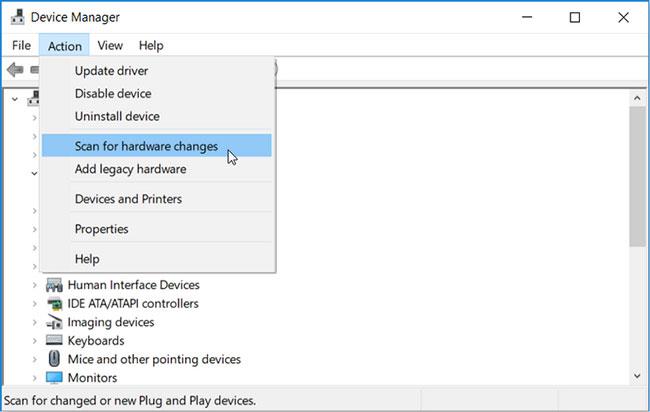
Επιλέξτε Σάρωση για αλλαγές υλικού
Όταν ολοκληρωθεί η σάρωση, επανεκκινήστε τον υπολογιστή σας για να αποθηκεύσετε αυτές τις αλλαγές.
5. Εκτελέστε το πρόγραμμα αντιμετώπισης προβλημάτων υλικού και συσκευών
Τα Windows διαθέτουν μια σειρά από εργαλεία αντιμετώπισης προβλημάτων που μπορούν να σας βοηθήσουν να επιλύσετε προβλήματα που σχετίζονται με το σύστημα. Σε αυτήν την περίπτωση, η χρήση του εργαλείου αντιμετώπισης προβλημάτων υλικού και συσκευών μπορεί να είναι χρήσιμη. Δείτε πώς μπορείτε να εκτελέσετε το εργαλείο αντιμετώπισης προβλημάτων υλικού και συσκευών:
Βήμα 1 : Μεταβείτε στο μενού Έναρξη > Ρυθμίσεις υπολογιστή > Ενημέρωση και ασφάλεια και επιλέξτε Αντιμετώπιση προβλημάτων στο αριστερό παράθυρο.
Βήμα 2 : Κάντε κύλιση προς τα κάτω στο δεξί παράθυρο, κάντε κλικ στην επιλογή Υλικό και συσκευές και κάντε κλικ στο Εκτέλεση του εργαλείου αντιμετώπισης προβλημάτων . Ακολουθήστε τις οδηγίες που εμφανίζονται στην οθόνη για να ολοκληρώσετε τη διαδικασία.
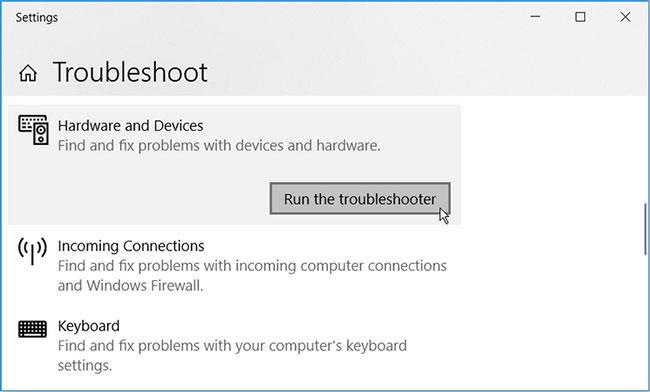
Εκτελέστε το εργαλείο αντιμετώπισης προβλημάτων υλικού και συσκευών
6. Χρησιμοποιήστε ένα σημείο επαναφοράς συστήματος
Εάν αυτό το σφάλμα άρχισε να εμφανίζεται πρόσφατα, τότε ένα σημείο επαναφοράς συστήματος μπορεί να βοηθήσει. Σε αυτήν την περίπτωση, η Επαναφορά Συστήματος θα επαναφέρει τον υπολογιστή σας στην προηγούμενη κατάσταση και θα εξαλείψει τυχόν προβλήματα.
7. Διαμορφώστε τις ρυθμίσεις στον Επεξεργαστή Μητρώου
Η διαμόρφωση μερικών ρυθμίσεων στον Επεξεργαστή Μητρώου είναι ένας από τους καλύτερους τρόπους επίλυσης αυτού του προβλήματος. Ωστόσο, προσέξτε να μην επεξεργαστείτε ή διαγράψετε κατά λάθος κλειδιά κατά τη διάρκεια αυτής της διαδικασίας. Για να αποφύγετε τυχόν προβλήματα, ξεκινήστε με τη δημιουργία αντιγράφων ασφαλείας του Μητρώου .
Τώρα, για να λύσουμε αυτό το πρόβλημα, θα διαμορφώσουμε το κλειδί TDR (Timeout Detection and Recovery). Η δυνατότητα TDR εντοπίζει προβλήματα απόκρισης από την κάρτα γραφικών και τα επιλύει επαναφέροντας την κάρτα. Εάν δεν υπάρχει απάντηση από την κάρτα γραφικών για μια συγκεκριμένη χρονική περίοδο, η συσκευή θα επαναφέρει αυτόματα την κάρτα γραφικών.
Τώρα, χρησιμοποιήστε τον Επεξεργαστή Μητρώου για να ορίσετε την τιμή TDR (Timeout Detection and Recovery):
Βήμα 1 : Πατήστε Win + R για να εκκινήσετε το πλαίσιο διαλόγου Εκτέλεση.
Βήμα 2 : Πληκτρολογήστε Regedit και πατήστε Enter για να ανοίξετε τον Επεξεργαστή Μητρώου .
Βήμα 3 : Μεταβείτε σε:
HKEY_LOCAL_MACHINE > SYSTEM > ControlSet001 > Control > GraphicsDrivers
Βήμα 4 : Κάντε δεξί κλικ οπουδήποτε στο δεξιό παράθυρο και επιλέξτε Νέο > Τιμή DWORD (32 bit) .
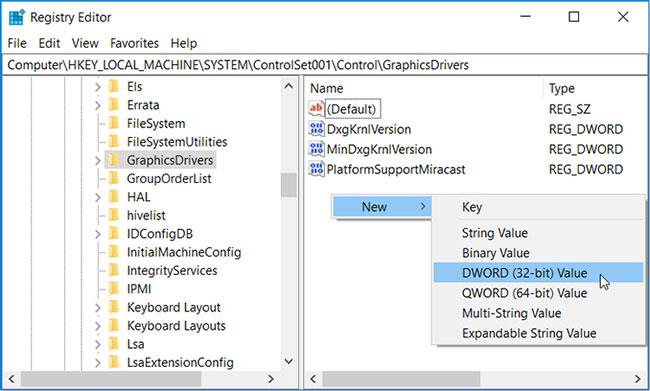
Επιλέξτε Νέο > Τιμή DWORD (32 bit).
Βήμα 5 : Ονομάστε τη νέα τιμή TdrDelay και πατήστε Enter. Στη συνέχεια, κάντε διπλό κλικ στην τιμή TdrDelay και αλλάξτε τα δεδομένα τιμής σε 8.
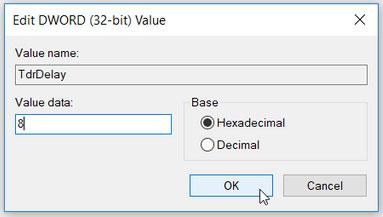
Ορίστε την τιμή δεδομένων για το TdrDelay σε 8
Βήμα 6 : Κάντε επανεκκίνηση του υπολογιστή σας για να αποθηκεύσετε αυτές τις αλλαγές. Εάν το πρόβλημα έγκειται στην κάρτα γραφικών, η δυνατότητα TDR θα λύσει το πρόβλημα επαναφέροντας την κάρτα.
8. Ενημερώστε τη συσκευή
Εάν όλα τα άλλα αποτύχουν, ίσως χρειαστεί να ενημερώσετε τον υπολογιστή σας. Μόλις η συσκευή σας ενημερωθεί, θα μπορείτε να διορθώσετε αυτό και τυχόν άλλα προβλήματα συστήματος.
Είναι πραγματικά ενοχλητικό όταν αντιμετωπίζετε τυχαία το σφάλμα "Η εφαρμογή έχει αποκλειστεί από την πρόσβαση στο υλικό γραφικών". Ωστόσο, η επίλυση του προβλήματος είναι αρκετά εύκολη - απλώς εφαρμόστε οποιαδήποτε από τις διορθώσεις που προτείνει το άρθρο.